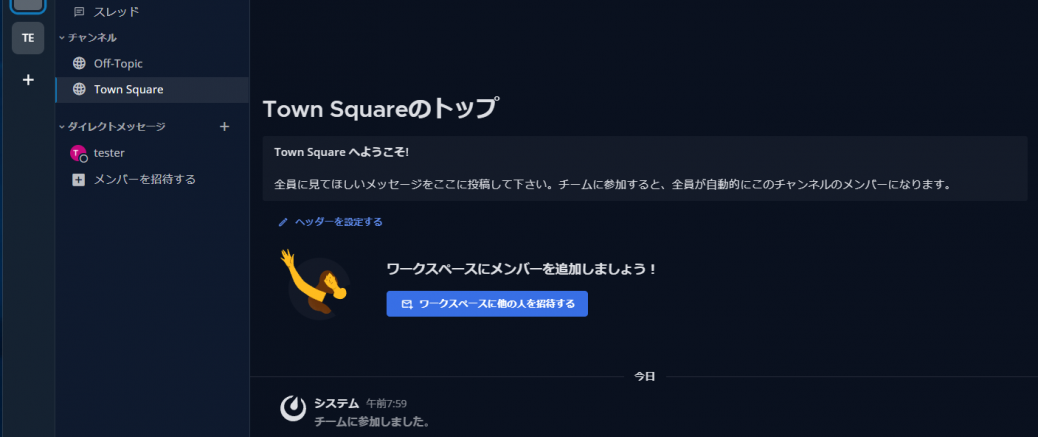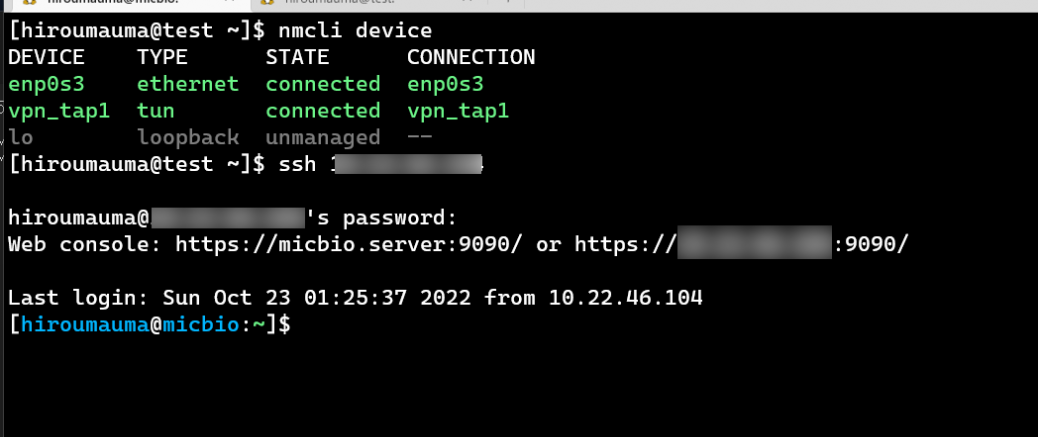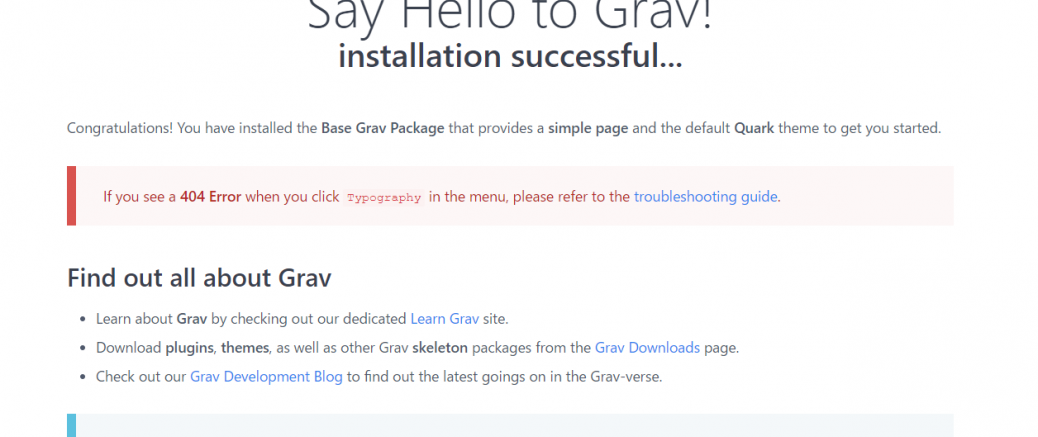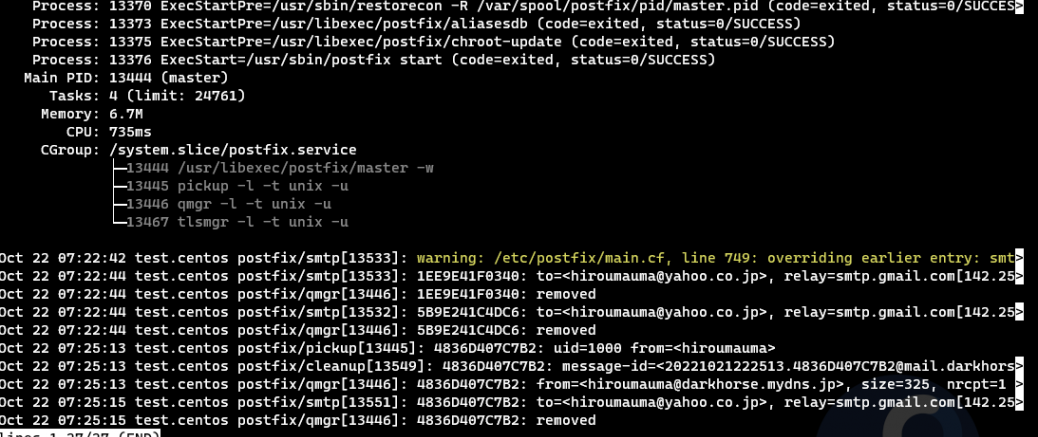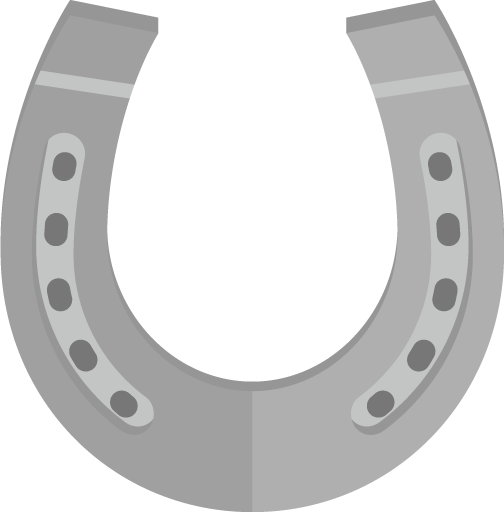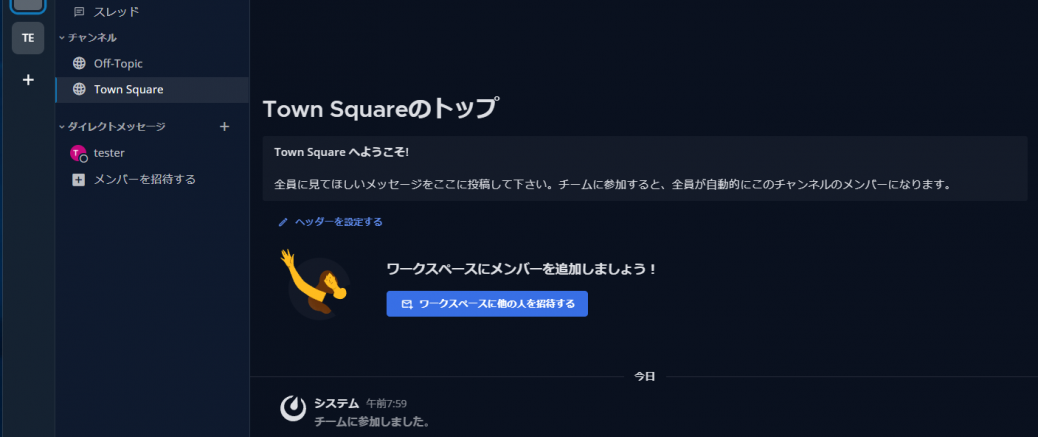
先日…といってももう大分経ってしましましたが、Slackの無料版の制限がきつくなりましたね。
90日より前の投稿が locked in されて閲覧不能になってしまうのはかなり問題です。
何とか非技術系の利用者を含めて移住可能なOSSビジネスチャットツールがないか模索していた中で
Mattermost が候補になりました。
- OSS版が存在し、セルフホストが可能
- サーバスペックが許す限りデータや投稿の保存が可能
- Slackライクな見た目
- Windows / Linux / mac os / Android / iOS 用のクライアントアプリ完備
特に下2つはITツールの移行を嫌うユーザーが多い場合かなり重要です。
機能的には申し分ないのですが、そもそもセルフホストしてメンテナンスする手間がどれくらいかが
重要なので実際に設定してみました。
もし実際に使うならリバースプロキシの環境にしたり、おそらく同一サーバー上で GRAVを使った
メモサイトなども共存させたい気がするので nginxをはさむ設定にします。
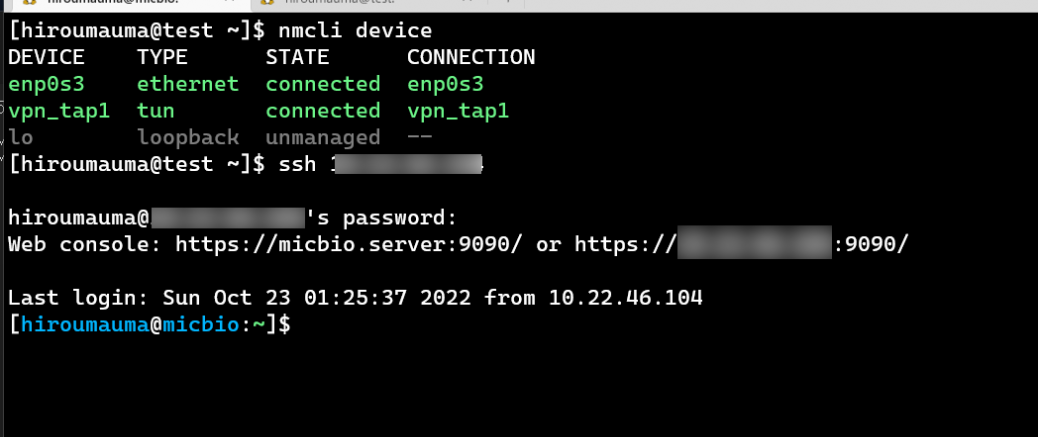
大学や会社等のネットワークではNATを超えた通信が厳しく制限していることが多いです。
そういったときに多少「行儀がわるい」のですがうまく使うと便利なのがSoftEther VPNです。
SoftEtherではNATを回避してセッションを維持する工夫がされており、
その中でも手軽で強力なのが VPN Azureで、困ったときはこれを使っておけば
かなり厳しい環境であってもVPN接続を確立することができます。
唯一の問題は この接続に対応しているプロトコルが MS-SSTP のみであるという点です。
WindowsであればOS付属の機能で簡単に接続できますが、mac / Linux ではクライアントの導入が必要です。
特に macはまともなクライアントツールがありません。
Linuxだと fedoraなどで使える NetworkManager-sstp プラグインを導入すれば、わりと安定して接続できますが
これ以外だと SoftEtherの公式クライアントを使う方法があります。
安定性などの面で公式Clientnの方が安心な気がするので、今回はこちらを設定します。
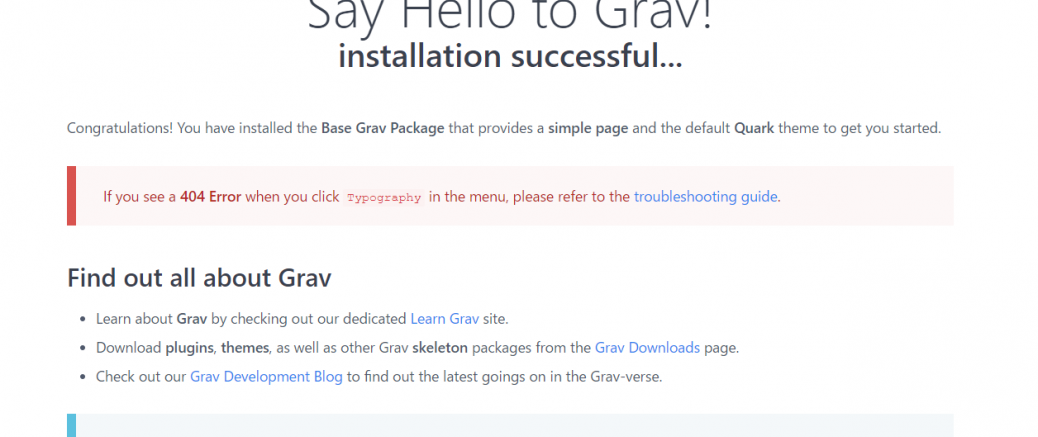
Cent OS 実験シリーズのおまけです。
Mattermostを導入してある 4GB メモリーの仮想サーバに GRAVを共存させてみるという内容です。
設定上は Mattermostの存在は何の関係もないのでまっさらなサーバでも同様に設定できると思います。
LAMPの構成であれば web rootに放り込むだけで gravは動作しますが、今回は nginx + php-fpm + grav の方式です。
Ubuntuや古いCent OS 6/7等とは結構手順やPATHが異なるので細かく書いておこうと思います。
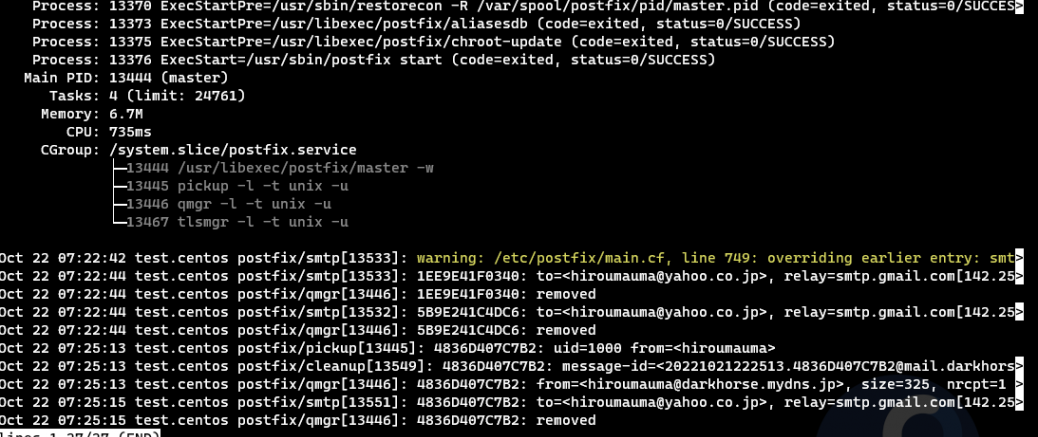
少し試したいことがあり、久しぶりにCent OS stream 9のシステムでPostfixを設定を試みたところ
かなり久しぶりの設定で忘れていることも多かったので備忘録替わりに書いておきます。
一般のメールアドレスにメールを送る場合、プロバイダ側でOutbound Port 25 Blockingの
設定が行われていたり、発信元不明なメールは拒否する設定になっています。
自前のメールサーバからメールを送信する際にはgoogle等のSubmission Portが使用可能な
外部smtpサーバを経由するように設定が必要です。

先日久方ぶりにメインPCの環境をアップグレードできたので、OSもクリーンインストールして
環境を作り直したのでその備忘録です。
メインのOSは Windows 11 で 開発環境は原則 WSL2上の fedoraで作ります。
一応ネイティブの fedoraもマルチブートできるようにしましたが、結局 WSL2で事足りているので
起動の機会はほぼないですね…。
この記事でも Windows 11 上での設定のみを取り上げます。
また、Windows 11 は Pro版なので Home版と一部挙動が違うかもしれません。
- Windows 11 のセットアップ
- WSL2のセットアップ
- Distrod の導入 → fedoraで設定
- Linuxデスクトップの設定
まで行います。